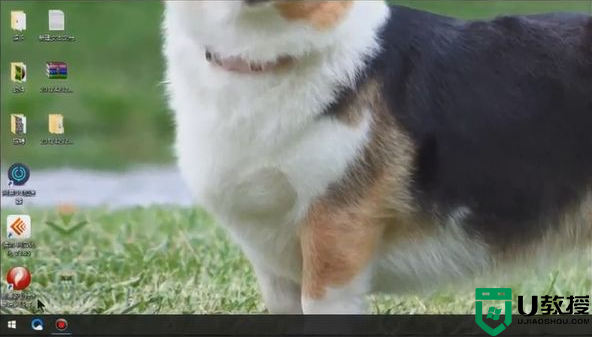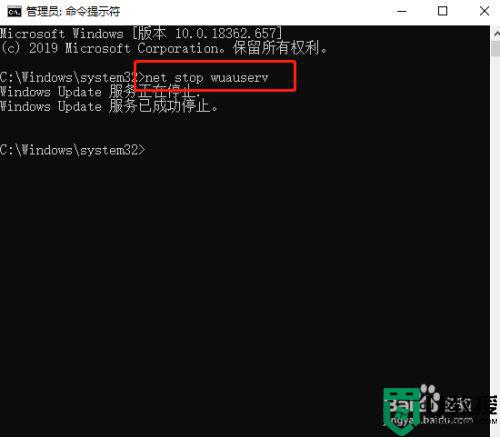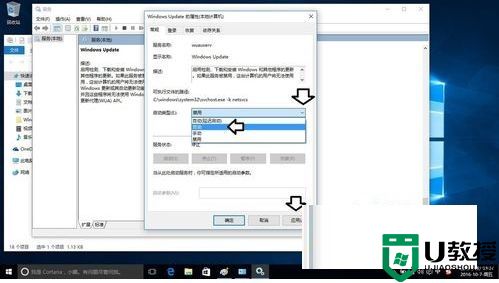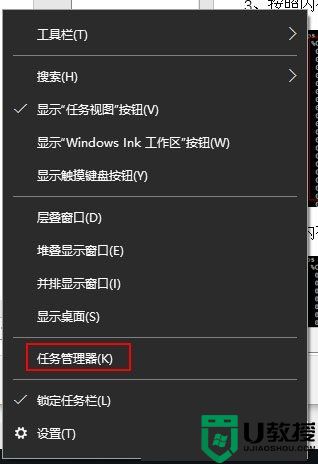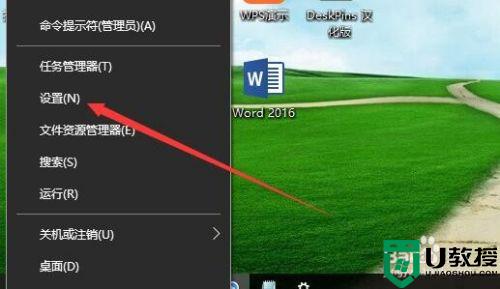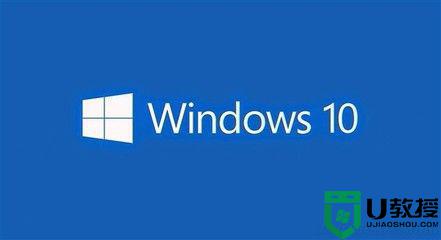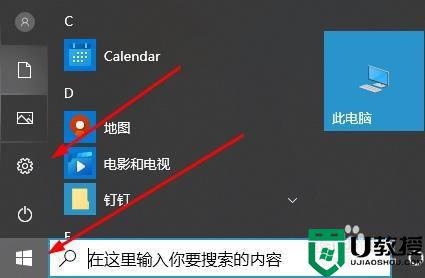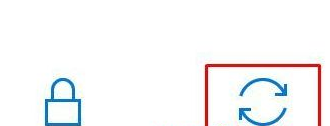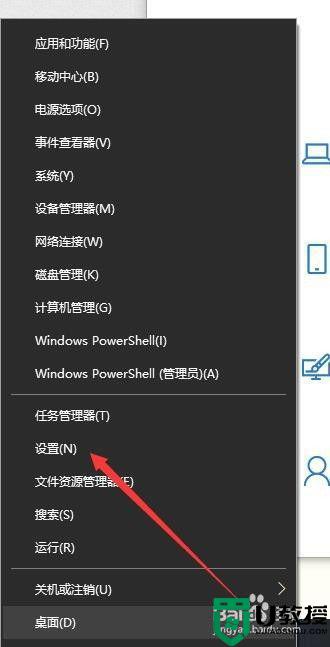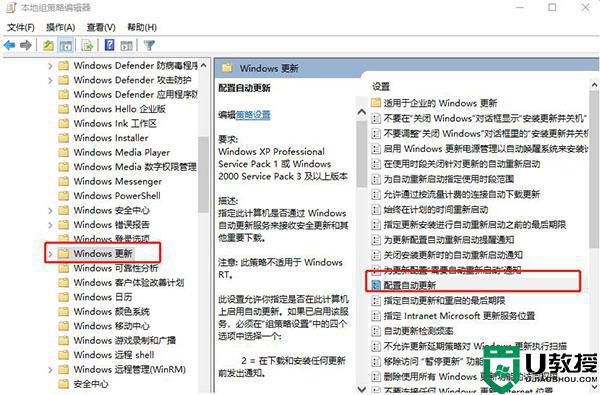Win10系统补丁该怎么安装?Win10安装系统补丁的方法
时间:2023-03-08作者:huige
每隔一段时间,微软就会为用户推送各种补丁,修复问题或者增加一些功能。除了系统更新补丁,我们也可以下载补丁来更新自己,但是有些用户不知道如何更新系统。让我们来看看边肖的方法。
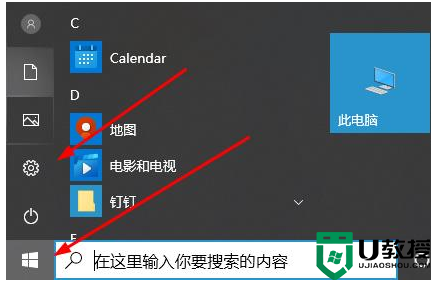
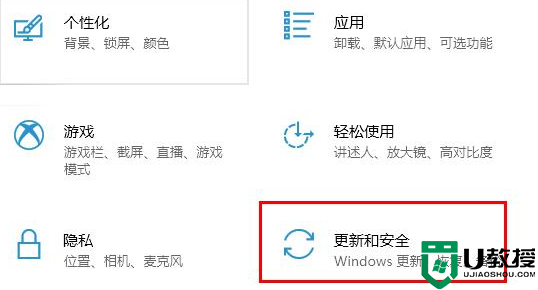
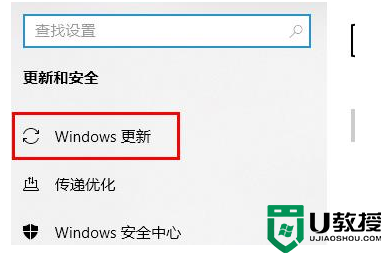
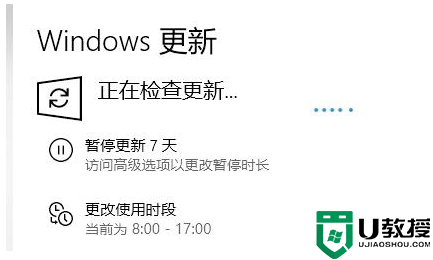
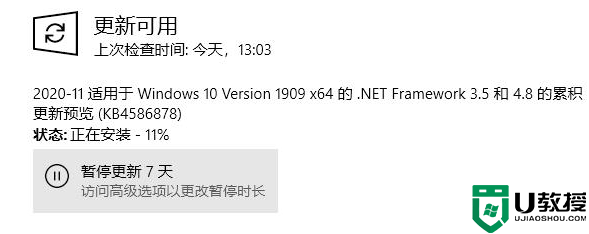
在Win10中安装系统补丁的方法
1.点击左下角开始,然后点击齿轮进入设置。
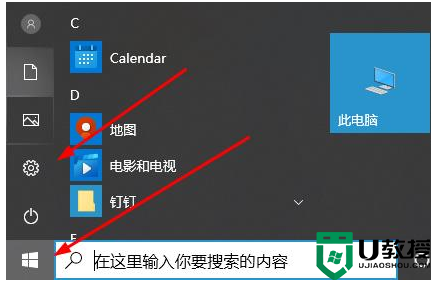
如何安装Win10系统补丁?
2.进入windows设置后点击“更新和安全”。
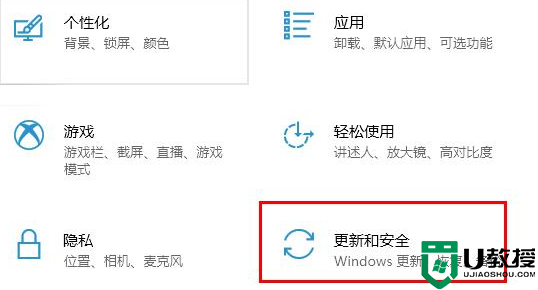
如何安装Win10系统补丁?
3.单击左侧任务栏中的“windows Update”。
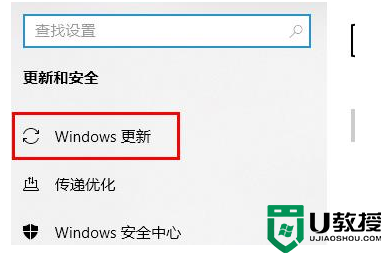
如何安装Win10系统补丁?
4.接下来耐心等待检查和更新。
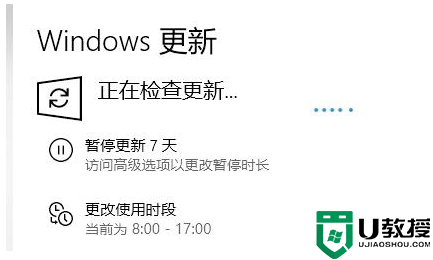
如何安装Win10系统补丁?
5.检查完成后,可以开始自动安装。
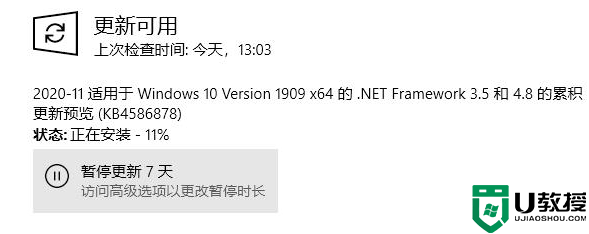
如何安装Win10系统补丁?
6.等待修补程序更新完成。